평범한 ppt 배경 프레임을 조금은 색다르게, 변화를 주어 디자인할 수 있는 방식은 없을까.
사실 우리가 만들게 되는 피피티들이 다 뻔하잖아요.
배경도 그렇고 그 안에 담기는 컨텐츠들도 그렇고 본질을 들여다 보면 결국 항상 비슷한 것들이기에 새롭게 변화를 주는 것이 참 어렵게 느껴질 때가 있을텐데요.
아마도 그 바탕이 되는 배경 디자인에서 부터 고민은 시작될 것이라 생각합니다.
어쨌든 네모난 슬라이드의 기본에서 뭔가를 만들어내야 하니까요.
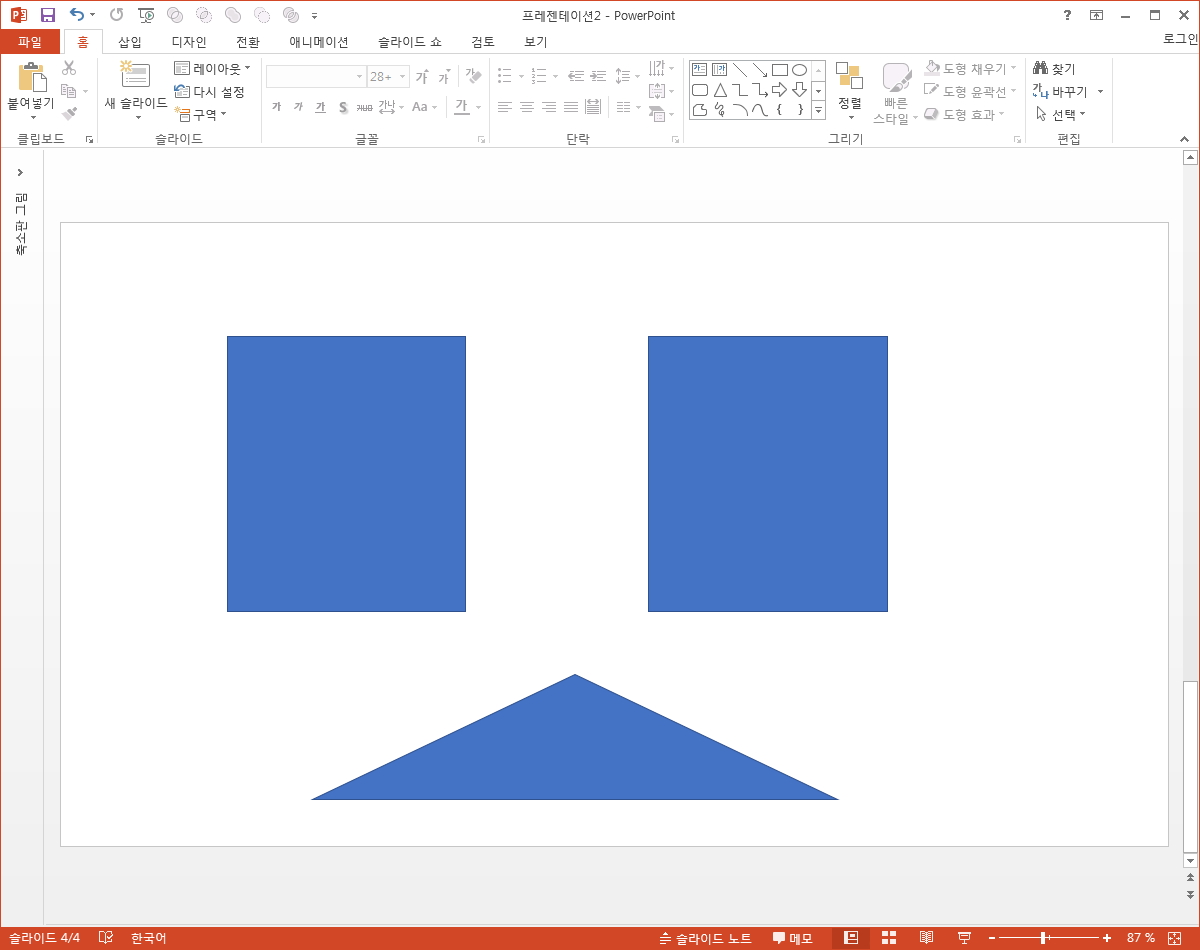
그럴 때 슬라이드를 하나의 공간으로 만들어 놓고 그 안에 배경을 담는다고 상상해 보면 어떨까 생각이 들었는데요.
슬라이드를 마치 방 처럼 만들어 보는 것이죠.
그래서 이렇게 두 종류의 도형을 넣어두고 이를 그라데이션 채색해 그런 공간을 만들었어요.
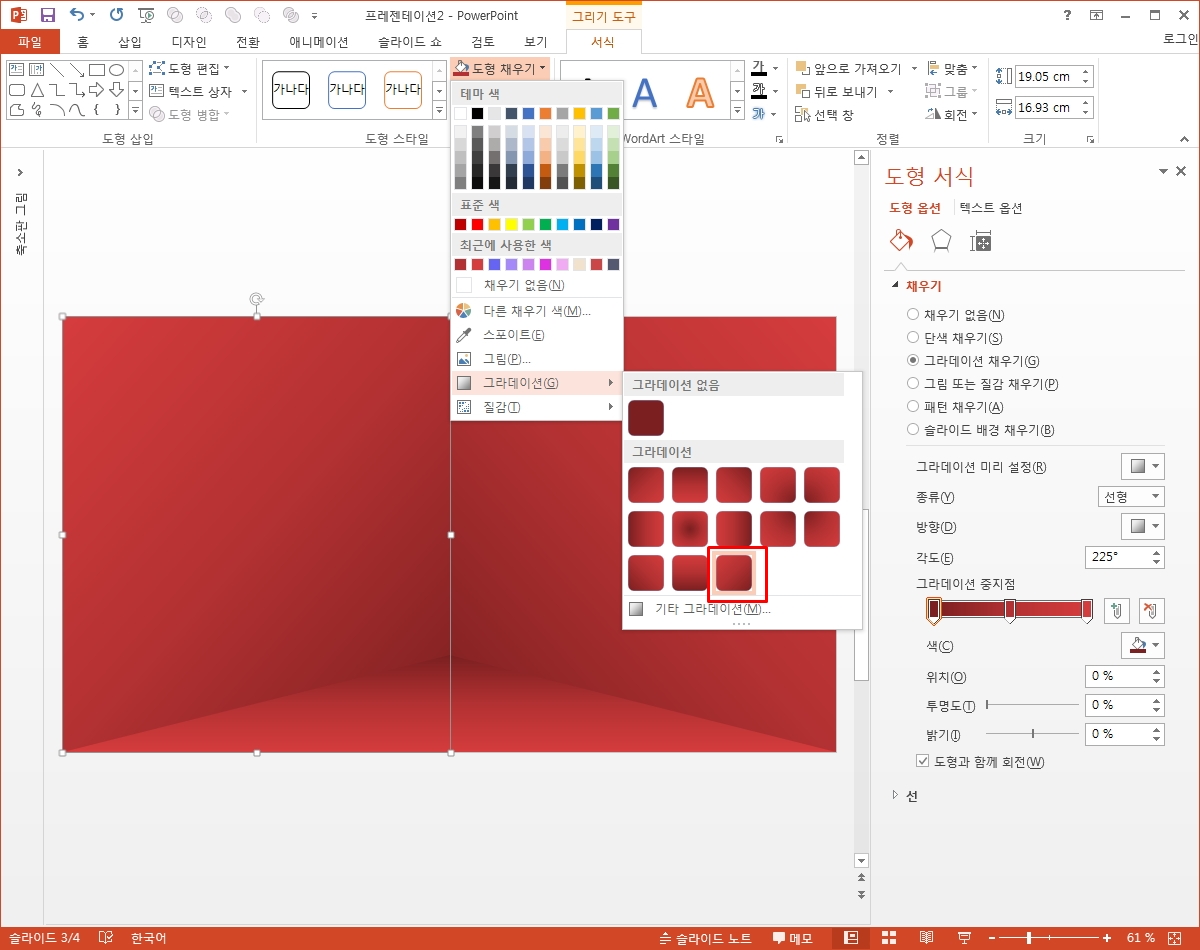
이런 식으로 말이죠.
단색 지정 후에 그라데이션 메뉴로 이동하면 그 컬러를 바탕으로 옵션이 생성되기 때문에 중심부에 맞춰서 어두운 컬러를 모두 일치시켜 주시면 됩니다.
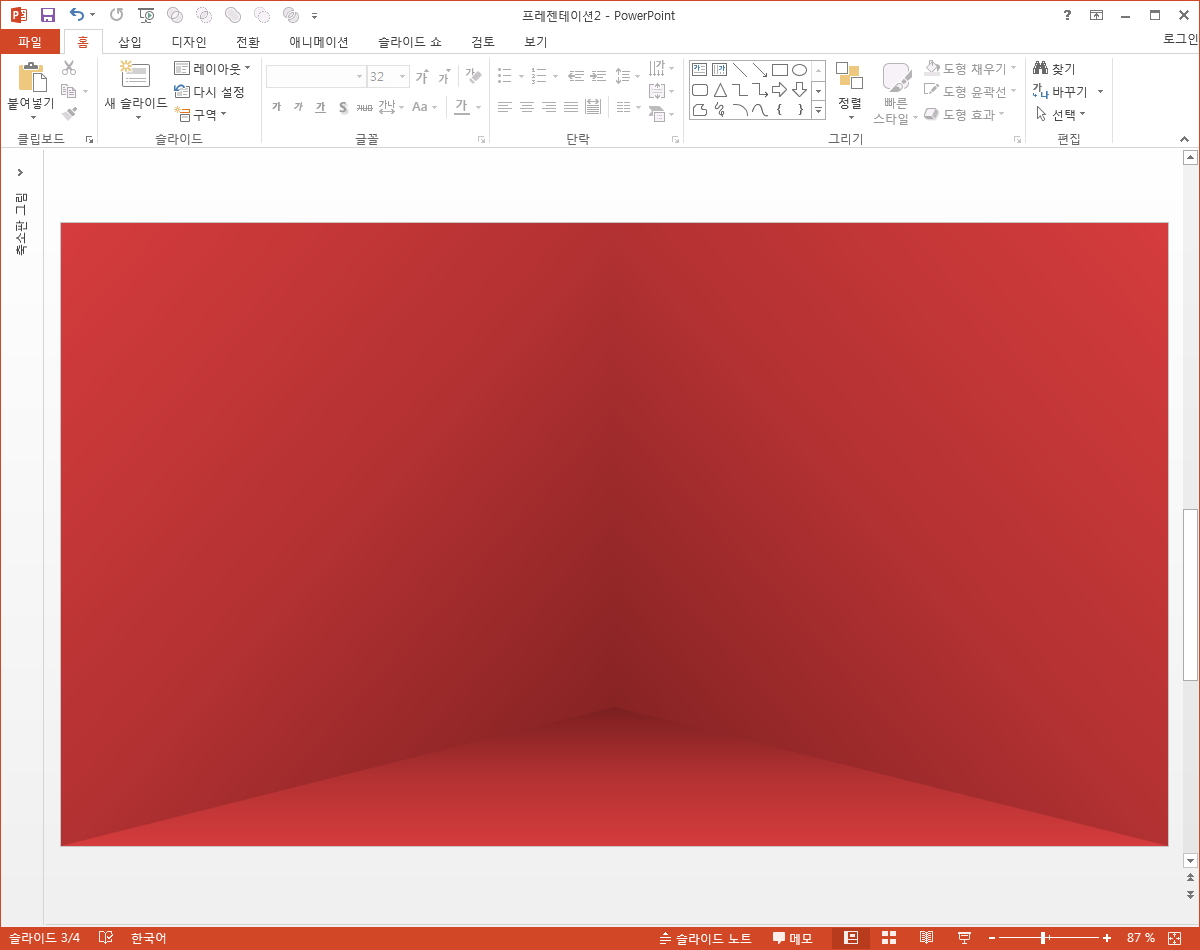
그럼 이렇게 ppt 배경이 마치 한 방의 구성 부분을 비춘 것 처럼 만들어지게 됩니다.
아주 간단하게요.
그리고 이 안에 진짜 배경의 프레임 디자인을 담아내는게 오늘 제가 해보고자 했던 것.
사실 원래는 이렇게 공간을 만든 이유가 그 안에 주변 분위기에 맞춰 입체적인 모양의 박스를 하나 만들어 넣고 그 박스에 실제 배경이 될 수 있도록 만들고자 했던 것이었는데요.
생각 처럼 잘 안되더라구요 ㅋㅋ ^^;;
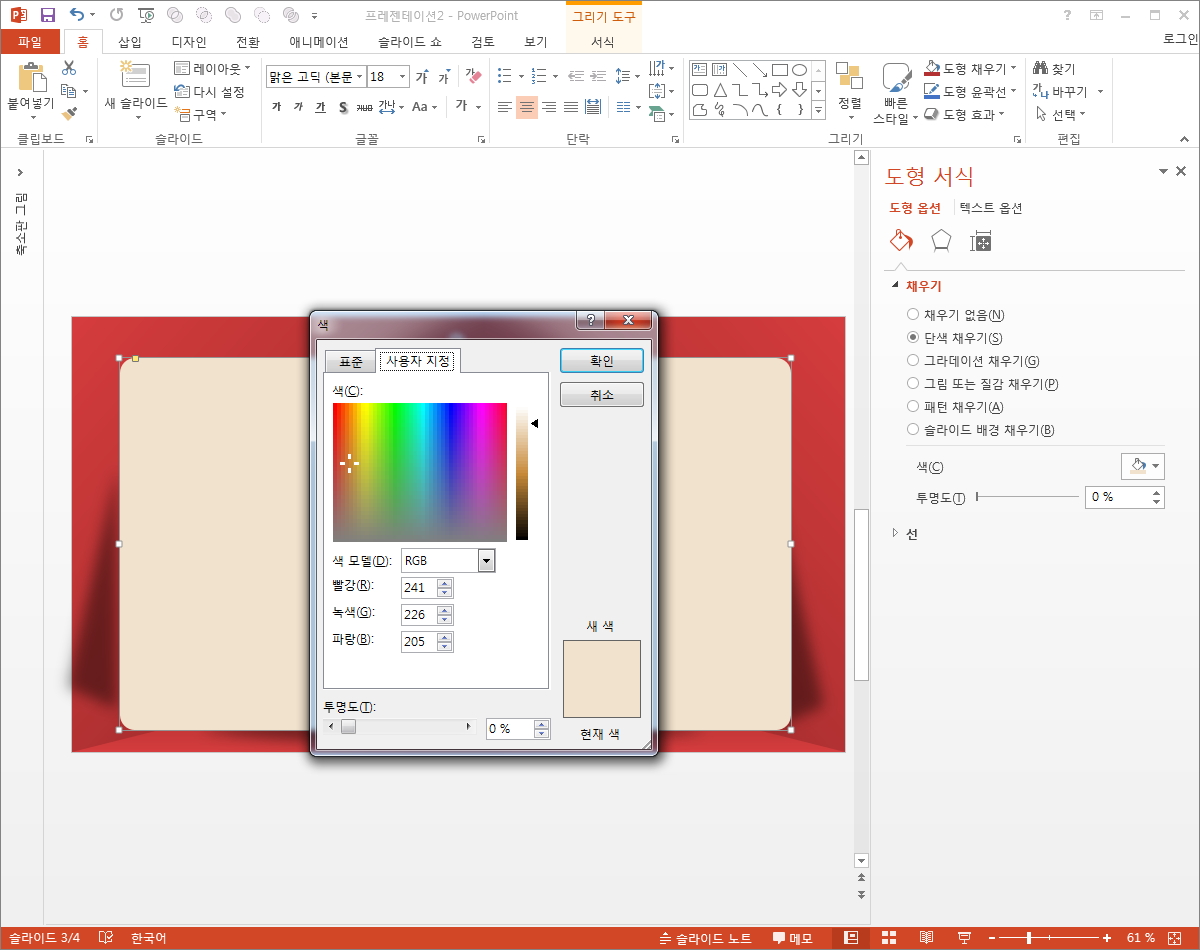
결국 타협을 했죠.
어쨌든 ppt를 만들 때 그 배경이 되는 부분이 1차원적인 면으로 존재할 때 내용 정리를 하는 것이 제일 편할텐데, 하지만 기획한 입체감이라는 부분이 아쉬우니 그림자를 만들어 그것에 3차원적 느낌을 담자 라구요.
그래서 도형으로 일단 배경면을 만들고
그 사이드의 뒷쪽으로 그림자 개체를 따로 만들어 주었습니다.
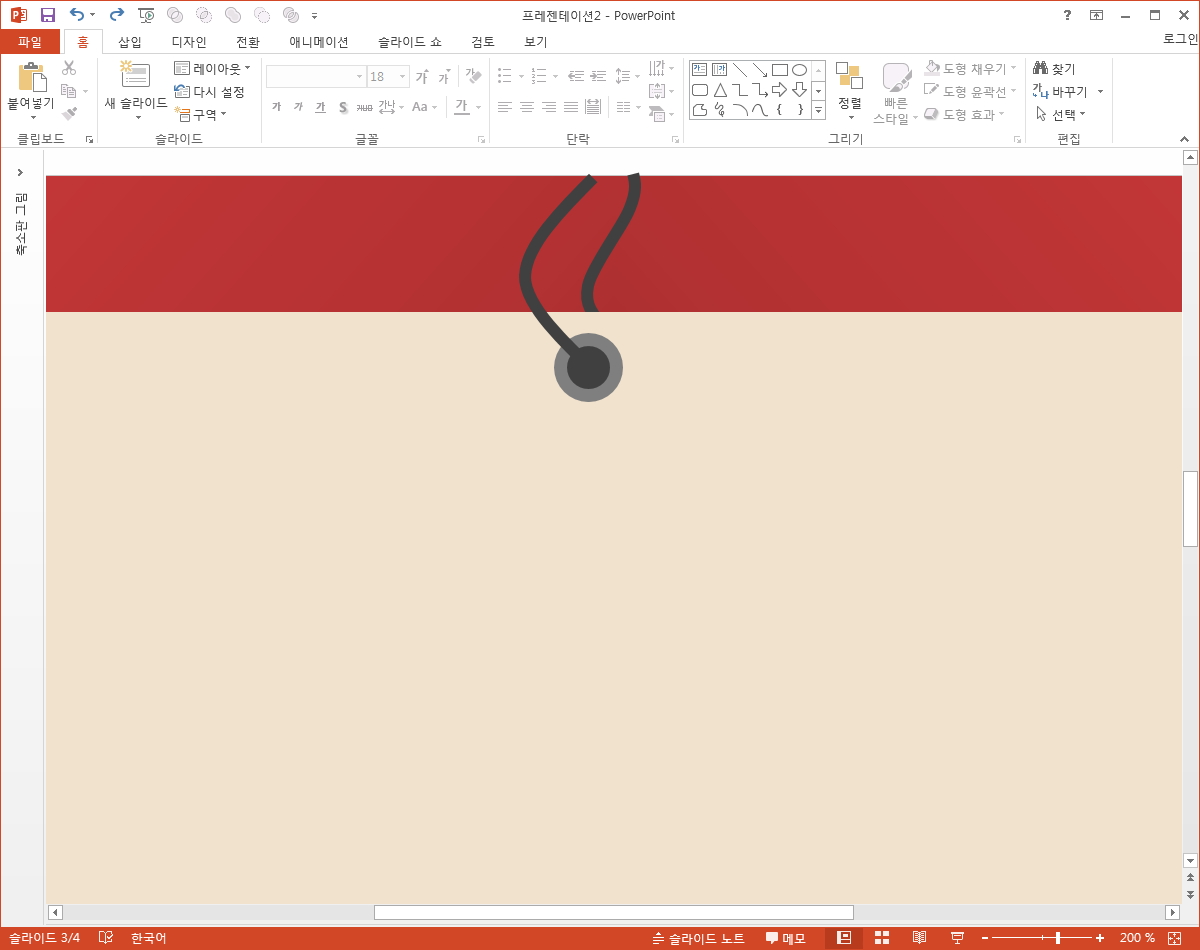
디테일한 디자인에서는 윗쪽으로 고리를 만들어줬는데요.
이렇게 만든 후 애니메이션 효과를 이용해 위에서 내려오며 나타나게 해주면 마치 어떤 종이나 택이 이 공간으로 내려왔구나~ 라고 의미 전달을 해줄 수 있을 것 같아서요.

그래서 앞서 말씀드린 애니메이션 효과도 적용.

처음 ppt 슬라이드 쇼를 하게 되면 이렇게 공간으로써만 보여질거에요.
심플하지만 그래도 뭔가 입체감 때문에 느낌 있게 보여질 것이구요.
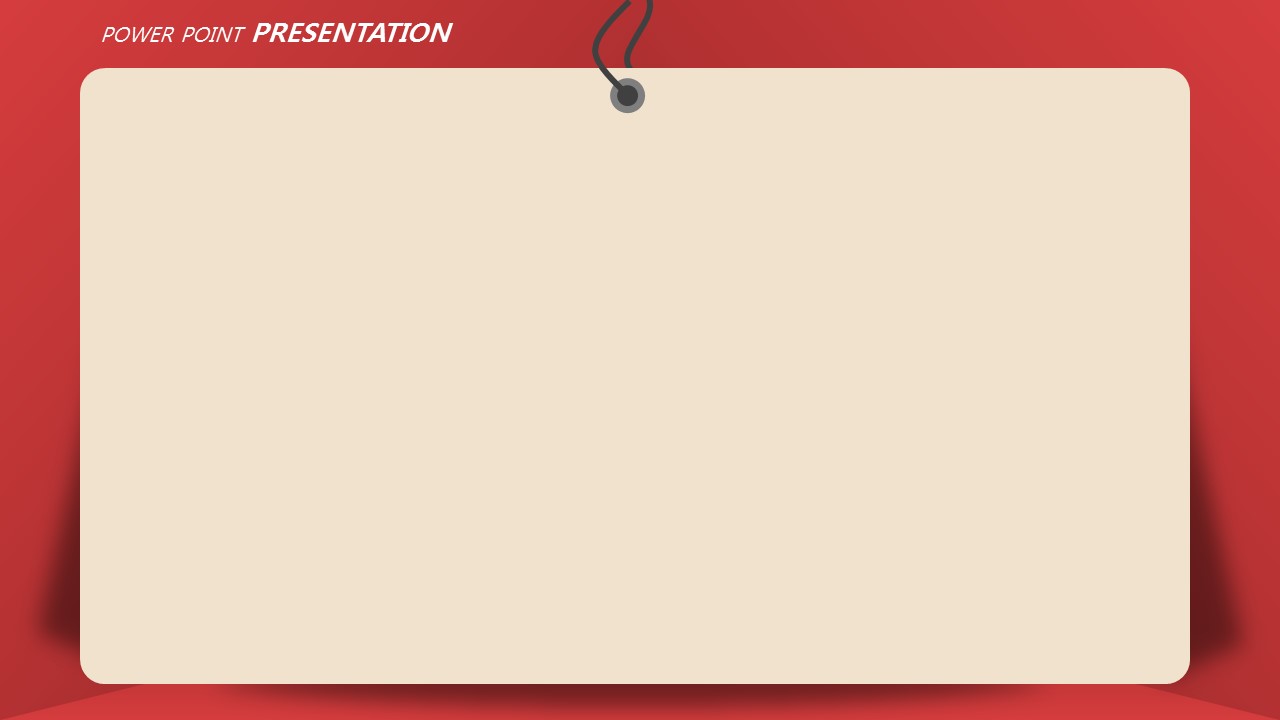
그 이후 애니메이션 효과를 통해서 위에서 이러한 택 모양의 배경 개체가 내려오게 될 것입니다.

별거 아닌 작업이고 많은 소스를 필요로 하지 않지만, 채색으로 그리고 애니메이션 효과와 약간의 디테일한 디자인으로 충분히 멋지고 차별화된 ppt 배경을 만들 수 있지 않을까 라는 것을 이번 연습을 통해 확인해 볼 수 있었습니다.
'오피스 강의 > PPT 파워포인트' 카테고리의 다른 글
| 공감은 ppt 디자인을 즐겁게 해줘요 (0) | 2019.05.17 |
|---|---|
| 덥죠 맥주 한잔 생각날 때 파워포인트 배경에도 (0) | 2019.05.16 |
| 돌아가는 룰렛의 파워포인트 다이어그램 만들기 (0) | 2019.05.14 |
| 무료 ppt 템플릿 화사한 컬러로 (0) | 2019.05.13 |
| 파워포인트 배경 커피 마시면 나타나는 제목 (0) | 2019.05.10 |




댓글